GarageBand-gebruikershandleiding
- Welkom
-
- Wat is GarageBand?
- Bewerkingen in GarageBand ongedaan maken en opnieuw uitvoeren
- Meer geluiden en loops downloaden
- Help raadplegen
-
- Introductie tot de editor
-
- Introductie tot de audio-editor
- Audiosegmenten bewerken in de audio-editor
- De timing van audiosegmenten kwantiseren
- Audiosegmenten transponeren
- De toonhoogte van audiosegmenten corrigeren
- De timing van noten en tellen wijzigen
- Een audiosegment omgekeerd afspelen
- Flexmarkeringen instellen en verplaatsen
-
- Introductie tot de pianorol-editor
- Noten toevoegen in de pianorol-editor
- Noten wijzigen in de pianorol-editor
- De timing van noten kwantiseren in de pianorol-editor
- Segmenten transponeren in de pianorol-editor
- De naam van MIDI-segmenten wijzigen in de pianorol-editor
- Automatisering gebruiken in de pianorol-editor
-
- Smart Controls – overzicht
- Typen Smart Controls
- Transform Pad gebruiken
- Werken met de Arpeggiator
- Effectplug-ins toevoegen en wijzigen
- Werken met effecten in het masterspoor
- Werken met Audio Units-plug-ins
- Werken met het EQ-effect
- Een gewijzigde Smart Control vergelijken met de bewaarde instellingen ervan
-
- Een les volgen
- De invoerbron voor je gitaar kiezen
- Het venster van een les aanpassen
- Controleren of je een les goed hebt gedaan
- Je voortgang door de tijd heen meten
- Een les langzamer afspelen
- De mix van een les wijzigen
- De muzieknotatie paginavullend weergeven
- Termen in de woordenlijst bekijken
- Gitaarakkoorden oefenen
- Je gitaar in een les stemmen
- Lessen openen in het GarageBand-venster
- Extra Leren spelen-lessen
- Het downloaden van je les wordt niet voltooid
- Toetscombinaties in de Touch Bar
- Woordenlijst

Loopbrowser in GarageBand op de Mac
Met de loopbrowser kun je eenvoudig Apple Loops vinden en aan je project toevoegen. Je kunt door loops bladeren, loops op basis van verschillende criteria zoeken, overeenkomende loops beluisteren en de gewenste loops aan je project toevoegen door ze naar het sporengebied te slepen.
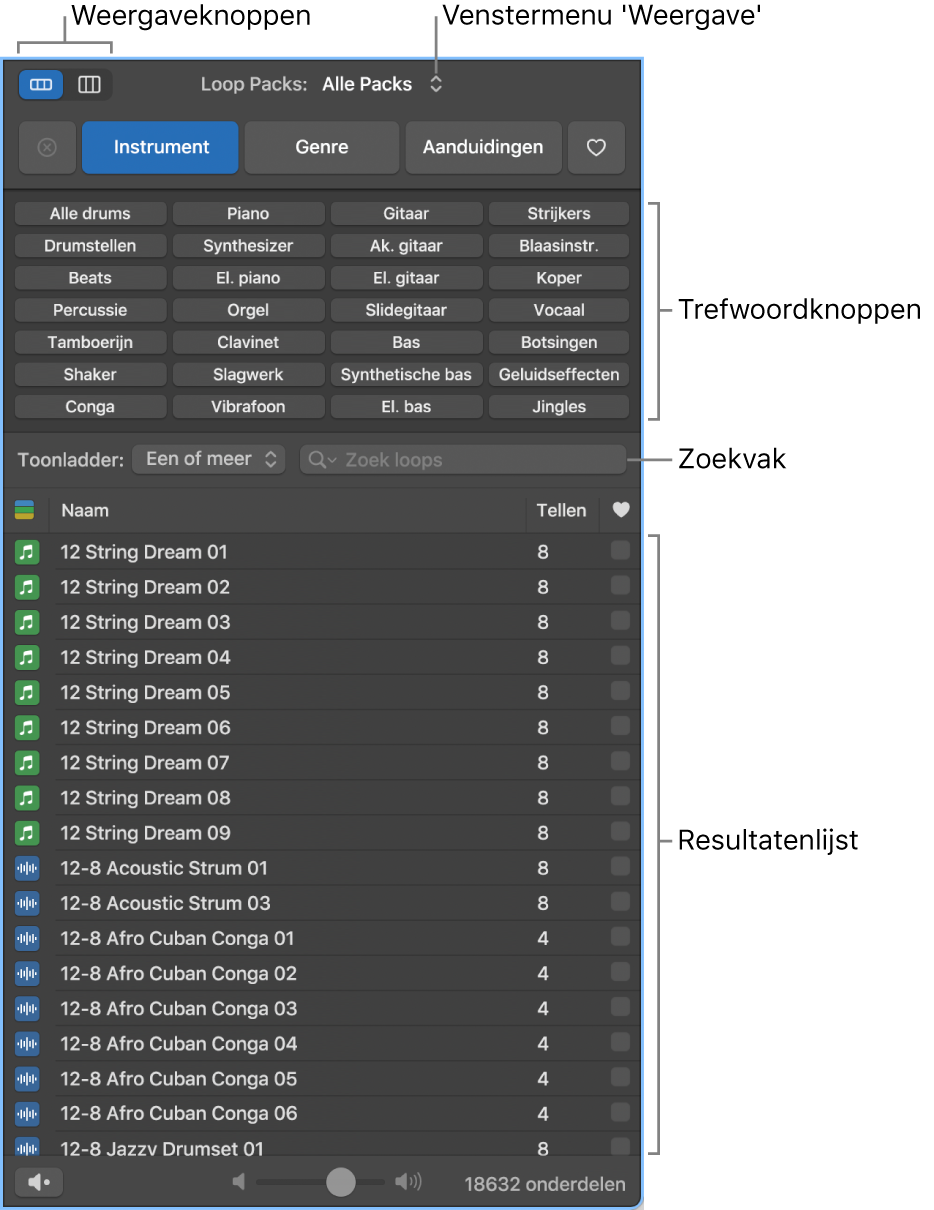
Weergaveknoppen: Hiermee schakel je tussen de kolomweergave en de knopweergave.
Venstermenu 'Weergave': Hier kun je aangeven welke loops je wilt weergeven. Je kunt alle beschikbare loops weergeven of loops filteren op Loop Pack of de loopbibliotheek van de gebruiker.
Zoekvak: Hier kun je tekst invoeren om loops op naam te zoeken.
Trefwoordknoppen: Je kunt loops filteren door op trefwoordknoppen te klikken. Loops die aan de zoekcriteria voldoen, worden in de resultatenlijst eronder weergegeven.
Categoriekolommen: Je kunt loops filteren door van links naar rechts categorieën en subcategorieën te kiezen. Loops die aan de zoekcriteria voldoen, worden in de resultatenlijst eronder weergegeven.
Resultatenlijst: Hier zie je alle loops die aan de zoekcriteria voldoen. Klik op een loop om de loop te beluisteren en sleep een loop uit de resultatenlijst naar het sporengebied om de loop aan je project toe te voegen.
Volumeschuifknop: Hiermee regel je het volume van de loops die je beluistert.
De loopbrowser openen
Voer in GarageBand op de Mac een van de volgende stappen uit:
Klik op de loopbrowser-knop
 in de regelbalk.
in de regelbalk.Kies 'Weergave' > 'Toon loopbrowser'.
Meer informatie over het gebruik van de loopbrowser vind je in Apple Loops in GarageBand op de Mac.